Wix Photo Albums: De albumgalerij op de Fotoalbums-pagina aanpassen
4 min
In dit artikel
- De volgorde van je albums wijzigen
- Kiezen hoe het album wordt geopend
- De indeling van je galerij wijzigen
- Het galerijontwerp aanpassen
Fotoalbums worden op je website weergegeven in een volledig aanpasbare albumgalerij. Bezoekers kunnen in de galerij op het album klikken dat ze willen bekijken.
Je kunt vanuit de instellingen van de Fotoalbums-app bepalen in welke volgorde de albums worden weergegeven, hoe ze worden ingedeeld en het ontwerp van de galerij zelf.
Laat me zien hoe ik toegang krijg tot de instellingen van de Fotoalbums-app
Let op:
Het aanpassen van de albumgalerij doe je vanuit je Editor, terwijl het aanpassen van het album zelf wordt gedaan vanuit Fotoalbums op het dashboard van je website.
De volgorde van je albums wijzigen
Albums worden in de albumgalerij geplaatst in de volgorde waarin ze zijn gemaakt. Je kunt ze opnieuw ordenen om een specifiek album te markeren, of ze in een willekeurige volgorde plaatsen.
Om je albums opnieuw te ordenen:
- Selecteer de Wix Photo Albums-app (de albumgalerij) in je Editor en klik op Instellingen.
- Klik op het Albums-tabblad.
- Klik op de Volgorde albums-dropdown om je albums handmatig te sorteren, op oudste eerst of op nieuwste eerst.
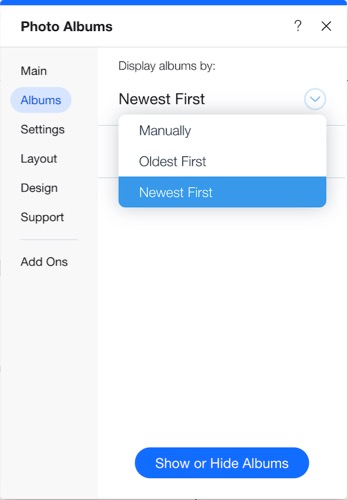
- Klik links van een album op het Opnieuw ordenen-pictogram
 en sleep het omhoog of omlaag in de lijst om handmatig opnieuw te ordenen.
en sleep het omhoog of omlaag in de lijst om handmatig opnieuw te ordenen. - Klik op Albums tonen of verbergen om te kiezen welke albums wel of niet op je website worden weergegeven.
Let op:
Momenteel is het niet mogelijk om albums in alfabetische volgorde (automatisch of handmatig) opnieuw te ordenen. Als dit een functie is die je in de toekomst zou willen zien, kun je er hier op stemmen.
Kiezen hoe het album wordt geopend
Je kunt je album op twee manieren instellen om vanuit de galerij te openen. Je kunt instellen dat het album in een nieuw venster wordt geopend wanneer erop wordt geklikt of instellen dat het als pop-up wordt geopend. Kies de optie die bij je past.
Om te kiezen hoe het album wordt geopend:
- Selecteer de Fotoalbums-app (de albumgalerij) op je website en klik op Instellingen.
- Klik op het Instellingen-tabblad.
- Selecteer een optie onder Wanneer de albumminiatuur wordt aangeklikt:
- Album pop-up openen: Het album wordt geopend in hetzelfde tabblad, maar in een pop-up.Bezoekers hebben de mogelijkheid om het in een nieuw tabblad te openen door rechts op het Uitvouwen-pictogram
 te klikken.
te klikken.
Let op: Als je ervoor kiest om het album in een pop-up te openen, is dit niet van toepassing op de mobiele versie van je website, omdat dit momenteel niet mogelijk is op mobiel. - Album in nieuw venster openen: Het album wordt geopend in een nieuw tabblad, met de album-URL in de browserbalk.
- Album pop-up openen: Het album wordt geopend in hetzelfde tabblad, maar in een pop-up.Bezoekers hebben de mogelijkheid om het in een nieuw tabblad te openen door rechts op het Uitvouwen-pictogram
De indeling van je galerij wijzigen
De galerij-indeling bepaalt de manier waarop je albums zijn gerangschikt. We hebben twaalf indelingen waaruit je kunt kiezen, elk met hun eigen opties.
Als je bijvoorbeeld de Tegel-indeling kiest, kun je de afstand tussen de omslagafbeeldingen van albums aanpassen, terwijl je als je de thumbnailindeling kiest, de grootte van de thumbnails kunt wijzigen.
Om de indeling van je galerij te wijzigen:
- Selecteer de Fotoalbums-app (de albumgalerij) op je website en klik op Instellingen.
- Klik op het Indelingen-tabblad.
- Probeer de verschillende indelingen uit en kies degene die je wilt gebruiken.
- Klik op Indeling personaliseren voor gedetailleerde aanpassingsopties voor die specifieke indeling. Je kunt meer te weten komen over de beschikbare opties in het Overzicht van instellingstermen.
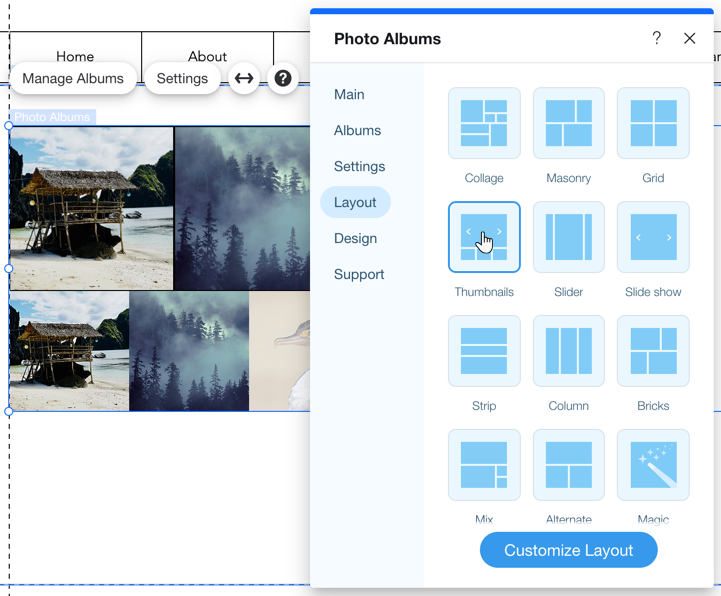
Het galerijontwerp aanpassen
Pas het uiterlijk van je galerij aan door je eigen kleuren en lettertypen te kiezen. Voeg speciale effecten en animaties toe die verschijnen wanneer iemand er interactie mee heeft.
Om het galerijontwerp aan te passen:
- Selecteer de Fotoalbums-app (de albumgalerij) op je website en klik op Instellingen.
- Klik op het Ontwerp-tabblad.
- Kies wat je aan wilt passen:
- Overlay en pictogrammen: De overlay en pictogrammen verschijnen wanneer iemand een album in de galerij aanwijst.Afhankelijk van de indeling die je gebruikt, zullen de ontwerpopties verschillen.Bekijk het voorbeeld in de Editor om te zien wat elke optie doet.
- Teksten: Wijzig de lettertypen, kleuren en uitlijningen voor al je galerijtekst. Dit omvat de albumtitels en de tekst die bij aanwijzen verschijnt.
- Itemstijl: Verander de manier waarop de albums in de galerij worden weergegeven door een andere stijl te kiezen, een rand rond het album toe te voegen of een aanwijseffect te selecteren.
- Scrollanimaties: Breng je galerij tot leven door de manier waarop deze wordt geanimeerd te wijzigen terwijl je bezoekers er doorheen scrollen.
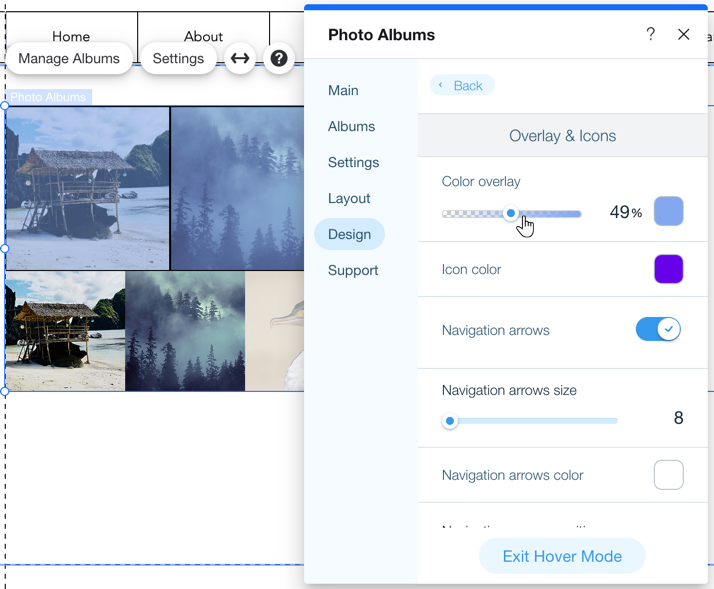
Let op:
We ontvangen je feedback graag. Stuur een e-mail naar photographyfeedback@wix.com.
Belangrijk:
We hebben onlangs de albumgalerij bijgewerkt met schitterende nieuwe functies. Je kijkers kunnen nu een enkele foto delen en downloaden, foto's leuk vinden en nog veel meer. Mogelijk zie je een pop-up waarin je wordt gevraagd of je wilt updaten naar de nieuwe indeling. Als je akkoord gaat, kun je niet meer terug naar de oude indeling.

